- Մաս 1-Ինչպես Fix համակարգիչը չի Երազ
- Մաս 2: Լավագույն Ֆայլի վերականգնման ծրագրային ապահովման համար, համակարգչի
Համար մեզանից շատերը, աշխատանքները on-the-Go է նոր սահմանումը տեխնոլոգիայով. Անցել են հոգնեցուցիչ օրերը, երբ մեկը ստիպված էր փակել իրենց համակարգչի եւ այնուհետեւ իշխանության այն մեկը, նույնիսկ, երբ այն էր, մոտ կատարել պարզ հաշվարկման առաջադրանքներ. Բազմակի ֆունկցիոնալ եւ օգտագործման, նոր տարիքը Օպերացիոն համակարգեր օգնել օգտվողները առաջադրվել են իրենց համակարգիչները ձեւով նրանք գտնել հեշտ է. Այնուամենայնիվ, «Երազ» ռեժիմ չէ միայն ռեժիմ, որը հասանելի է մեր համակարգում. Կողքին, կան տարբեր ռեժիմներ ընտրել - ից, ինչպես եւ 'ձմեռել, որը շատ օգտակար է, եթե մեկը ցանկանում է պահպանեն իրենց մարտկոցը. Սակայն այս հոդվածում մենք կքննարկենք մի սցենար, որտեղ Համակարգչային չի քնում, եւ ինչ պետք է լինի մեր հետագա ընթացքը գործողության լուծելու այդ հարցը:
Նախքան մենք աշխատում ենք մի լուծում է սպասարկել հարցը, երբ համակարգիչը չի քնել, մենք take a look վրա այն բազմաթիվ սցենարների, երբ դնելով համակարգիչը Հերթապահ ռեժիմ, պարզվում է, որ խելացի ընտրություն.
Իսկ զբաղվող «Համակարգիչ չի քնել հարցում, դա կարեւոր է հասկանալ, թե ինչու դուք պետք է այն աշխատում է առաջին տեղը: Շատերի համար, որ պարզապես աշխատում է որպես փոխարինող տարբերակ նիրհման ռեժիմ, կամ էլ, մի դյուրանցման shutting իրենց համակարգչի ներքեւ.
Գրելու կարեւոր կոդ, կամ աշխատում է կարեւոր շնորհանդեսին, եւ առաջանում որ պետք է շարժվել արագ. Դե, քանի որ պրոֆեսիոնալ դուք պետք է նայենք է օգտագործել Երազ տարբերակը, քանի որ այն շարունակում է PC վազում, թեեւ PC կողպված է: Երազ ռեժիմում շատ օգտակար է բոլոր նրանց համար, ովքեր ցանկանում են կողպեք իրենց համակարգչի համար մի քանի րոպե: Հետեւաբար, եթե «Համակարգիչ չի քնել, մեկը պետք է դիմել այլ տարբերակների նման ձմեռել կամ փակել, որոնք շատ հարմար է:
Փրկել մարտկոցի, բայց պահել գործընթացը գնում!
Հաճախ, որ «Երազ» ռեժիմ գալիս է հարմար, երբ ցանկանում է աշխատել հոգնեցուցիչ տեղադրումը կամ թերի ներբեռնման գործընթացում. Նման սցենարի, որ «Երազ» տարբերակը գալիս է բավականին հարմար է, քանի կարելի է տեղադրել համակարգչի աշխատանքի, առանց անհանգստանալու որեւէ բանի: Սակայն, եթե համակարգիչը չի քնում, ապա դա չի կարող լինել, հնարավոր է, որ գործընթացը պետք է շարունակել, քանի որ ձմեռել եւ փակել-ներքեւ ռեժիմը չի աջակցում նման ֆունկցիոնալությունը:
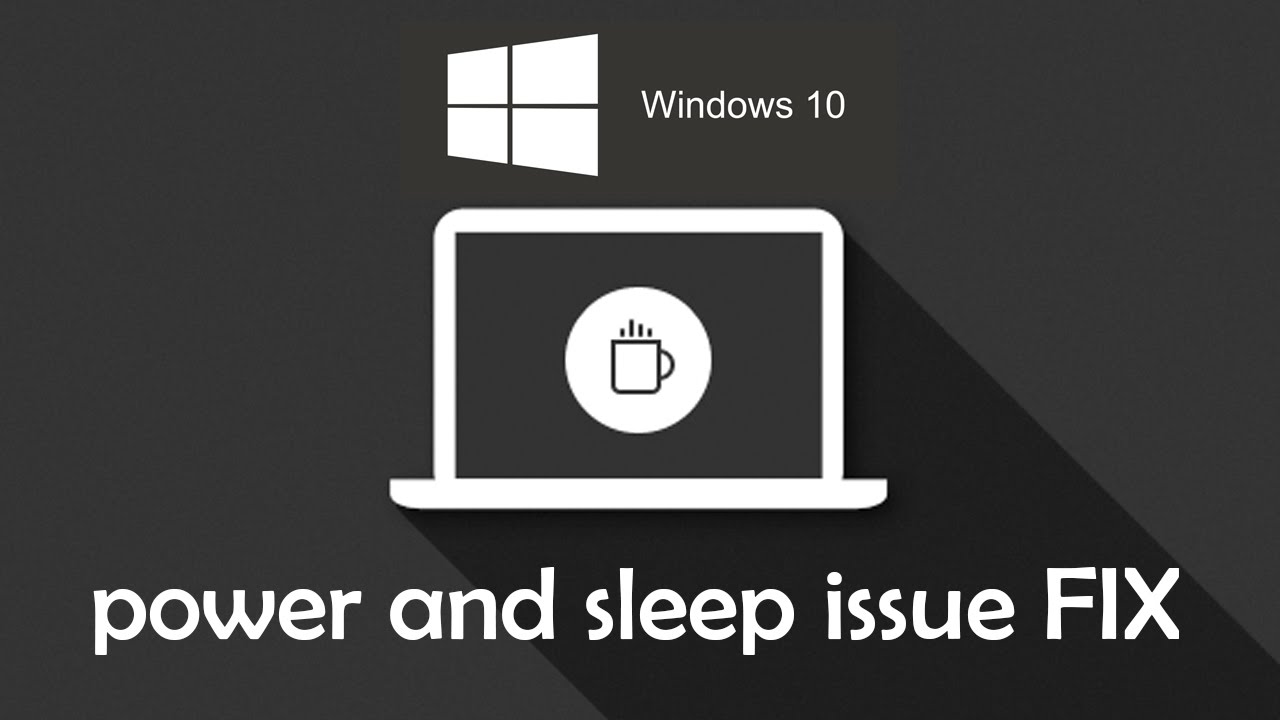
Այնպես որ, ինչ պետք է անել, երբ ձեր համակարգիչը չի քնել. Հաջորդ բաժին, մենք ցուցակին բոլոր հնարավոր լուծումներ խնդրին:
Մաս 1-Ինչպես Fix համակարգիչը չի Երազ
Օգտագործողների համար opting «Windows 10», ապա դա կարող է լինել ողջ դառնությունն գործն է, երբ համակարգիչը չի քնել: Այստեղ մենք ցուցակին գործընթացը կարող է ստանալ ձեր համակարգի եւ մինչեւ վազում.
- Գնալ դեպի «Start» կոճակը եւ գնալ »կայանքներով».
- Դուք ապա պետք է ընտրել «համակարգ»:
- Տեղափոխել դեպի տարբերակը իշխանության եւ Երազ »:
- Այս տարբերակը, դուք պետք է պահանջվում է ապահովել, որ «Երազ» ընդլայնված սահմանված է ցանկալի արժեքի.
- Եթե դա չի բավարարում, որ դուք պետք է պահանջվում է փայլ մեջ տարբերակը »լրացուցիչ ուժ կայանքներով». Համար, ովքեր չեն ունեն տեխնիկական պատկերացում գործընթացի, նրանք կարող են դիմել օգնության պրոֆեսիոնալ եթե նրանց համակարգիչը չի քնել:
- Ավելի քան այստեղ, կողքին տարբերակը, որ դուք ընտրել, դուք պետք է գնալ փոփոխության ծրագրի կայանքներով », որը կարող է օգնել Ձեզ վերականգնել Ձեր կայանքները, երբ ձեր համակարգիչը չի քնել:
- Ընտրված 'Ընդլայնված էներգիայի Պարամետրեր տարբերակն է շարունակել հետագա.
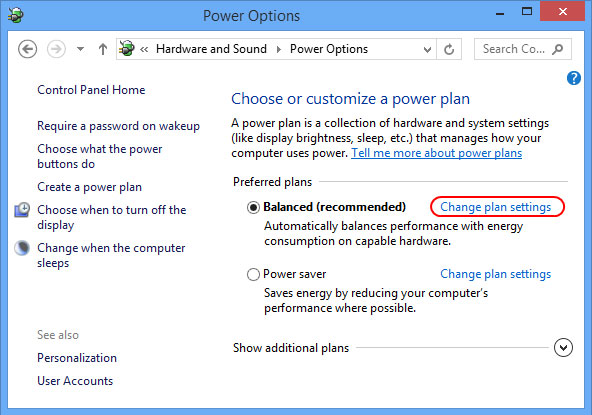
- Ապա հետեւում է առավել կարեւոր տարբերակը. Այստեղ, հարցը լուծելու համար, երբ ձեր համակարգիչը չի քնում, որ դուք պետք է պահանջվում է գնալ «Power Ընտրանք» էկրանի վրա: Սկսած ընդլայնման յուրաքանչյուր պարամետրը. Սա արվում է, որպեսզի ապահովի, որ կարգավորումները թույլ են տալիս ձեր համակարգը գնալ քնել ռեժիմում, եւ չեն պատճառներից մեկը, որի շնորհիվ ձեր համակարգիչը չի քնում:
- Այժմ, այստեղ մենք վերցնել մի դեպք, որտեղ կարգավորումները տակ Մուլտիմեդիա Պարամետրեր> Երբ Sharing Մեդիա էր հարմարեցված է «կանխելու անգործության մատնված Երազ». Սա էր պատճառը, այս դեպքում է, որ համակարգիչը չի քնել. Մեկը պետք է փոխել այս 'Թույլատրել համակարգչային Երազ ».
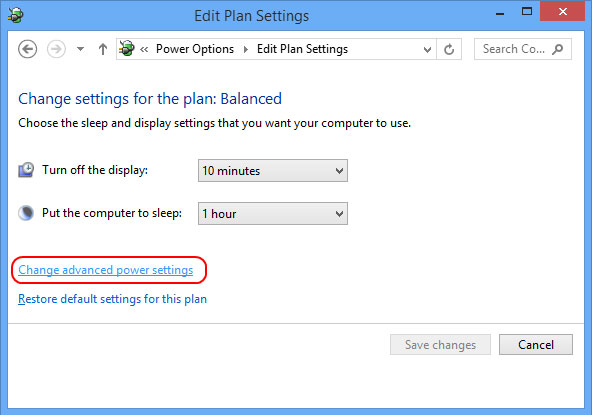
- Համար, ովքեր դեռեւս դիմակայում հարցեր եւ չեն կարողացել գտնել պատճառը, որի համար համակարգիչը չի քնել, նրանք կարող են պարզապես հարվածել է «Վերականգնել պլանը Նախնականը 'կոճակը: Ըստ նախնականի, պարամետրերը Windows 10 թույլ են տալիս համակարգիչը «քնից», եւ վերականգնելով պլանի Նախնականը հեռացնում է սցենարը, որտեղ ձեր համակարգիչը չի քնել:
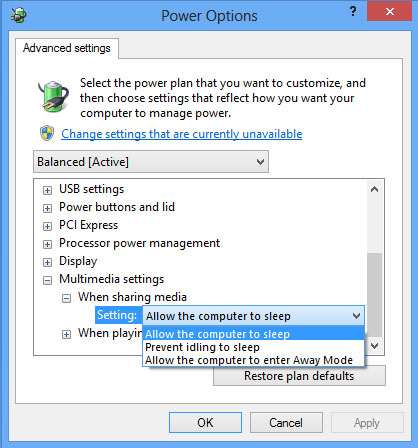
Մաս 2: Լավագույն Ֆայլի վերականգնման ծրագրային ապահովման համար, համակարգչի
Եթե վերը նշված կարգը չի աշխատում, Դուք կարող եք փորձել կրկին տեղադրել օպերացիոն համակարգի. Եթե համակարգիչը չի քնել, սա զուտ ծրագրային խնդիր է, եւ ոչ մի կապ չունի հետ ապարատային setup. Համար, ովքեր են անվստահ, թե ինչպես պետք է շարունակել վերականգնողական գործընթացին, միշտ կա տարբերակ է փնտրում օգնությունը պրոֆեսիոնալ. Running հակավիրուսային ծրագիրը կարող է նաեւ գալիս են հարմար. Սակայն, եթե դուք պատահել է կորցնել ձեր տվյալները գործընթացում պայմանավորված է մի վիրուս, դուք միշտ կարող եք հեռացնել համար Wondershare տվյալների վերականգնում .

- Վերականգնել կորցրած կամ ջնջված ֆայլերը, լուսանկարներ, աուդիո, երաժշտություն, նամակներ ցանկացած պահեստավորման սարքի արդյունավետ, անվտանգ եւ ամբողջությամբ:
- Աջակցում է տվյալների վերականգնում է թափոնարկղ, կոշտ drive, հիշողության քարտ, flash drive, թվային ֆոտոխցիկ եւ Տեսախցիկներ.
- Աջակցում է վերականգնել տվյալները համար հանկարծակի հանումը, չափագրումը, կոշտ սկավառակի կոռուպցիայի, վիրուսի հարձակման, համակարգի վթարի ներքո տարբեր իրավիճակներում:
- Preview առաջ վերականգնման թույլ է տալիս Ձեզ կատարել ընտրովի ապաքինում:
- Աջակցվում OS: Windows 10/8/7 / XP / Vista, Mac OS X (Mac OS X 10.6, 10.7 եւ 10.8, 10.9, 10.10 Yosemite, 10.10, 10.11 El Capitan, 10.12 Սիերա) է iMac, MacBook, Mac Pro եւ այլն:
Մի թողեք մեզ մեկնաբանությամբ բաժնում ձեր փորձը, երբ ձեր համակարգիչը չի քնել:
Պատճառը համակարգիչը չի Երազ
Հաճախ, մենք ստանում ենք մի հարց, որտեղ օգտվողները կարող են շփոթել, թե ինչու իրենց համակարգիչը չի քնել: Մենք թվարկել է քչերն հնարավոր պատճառներից:
- Համակարգչի պարամետրերը չեն հարմարեցված ինչպես հարկն է:
- Պակաս կա մեղադրանքի, որը կարող է նշանակել, որ Ձեր համակարգիչը hibernates ինքնաբերաբար փոխարեն մնում է քնած ռեժիմում.
- Այստեղ կարող է լինել հարցեր, ինչպես նաեւ մարտկոցի ռեժիմում Ձեր ընտրած. Կան որոշ մարտկոցների ռեժիմները, որոնք թույլ չեն տալիս, որ գործունեությունը «Երազ» ռեժիմում, այսպիսով հանգեցնելով սցենարով, որտեղ ձեր համակարգիչը չի քնել.
- Սա կարող է նաեւ պայմանավորված է մի վիրուս, որը կարող է infecting ձեր համակարգը. Վիրուսները կարող են փոխել կանխադրված պարամետրերը ձեր համակարգչի համար, ինչի արդյունքում բոլոր այդ խնդիրների:
- Համոզվեք, որ Ձեր զննարկիչը չի վազում որեւէ անցանկալի ընդարձակման, որոնք կարող են առաջացնել այդ խնդիրը, որը հանգեցնում է համակարգչում չի քնել:
համակարգչային խնդիրներ
- Համակարգչային Crash խնդիրներ +
- Էկրանի Սխալ Win10 +
- Լուծել հարցը Համակարգիչ +
-
- Համակարգչային սովորություն Երազ
- Չի սկսել, իսկ օգտագործելով տարբեր ՕՀ-?
- Միացնել Վերականգնել Ընտրանք
- Լուծել «Մուտքն արգելված է սխալը,
- Ցածր հիշողության սխալ
- Բացակայում է DLL ֆայլերը
- PC չի փակել
- Սխալ 15 Ֆայլը չի գտնվել
- Firewall չի աշխատում
- Չի կարող մտնել BIOS
- համակարգչային Գերտաքացում
- Unmountable Boot Ծավալ Սխալ
- Դրամ Արագ Stream Սխալ
- «Fan Աղմուկի էլ Loud» հարցը
- Shift ստեղնը չի աշխատում
- Ոչ ձայնային Համակարգիչ
- «Taskbar Անհետացել 'Սխալ
- Համակարգչային Running Slow
- Համակարգչային վերսկսվում ինքնաբերաբար
- Համակարգչային չի միացնել
- Բարձր CPU օգտագործման է Windows
- Հնարավոր չէ միացնել WiFi- ի
- 'Hard Disk վատ հատվածի'
- Hard Disk չի հայտնաբերվել:
- Հնարավոր չէ միացնել ինտերնետին է Windows 10
- Հնարավոր չէ Մուտքագրեք Անվտանգ ռեժիմը Windows 10






